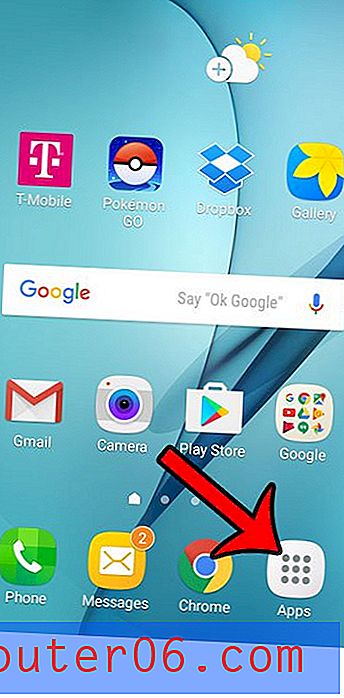Hoe een werkmap in Excel 2011 te beschermen
Wanneer u in Excel 2011 een werkmap maakt die u met andere mensen wilt delen, kan het belangrijk zijn dat mensen de namen van de werkbladen in de werkmap niet kunnen wijzigen. Een eenvoudige manier om dit te doen, is door de werkmap te beschermen. Dit vereist dat iedereen die de werkmap wil bewerken een wachtwoord kent, dat ze moeten invoeren voordat ze wijzigingen aanbrengen.
Hoe een Excel 2011-werkmap te vergrendelen
Met de beveiligingsfunctie in Excel 2011 kunt u eigenlijk specificeren tussen het beschermen van bepaalde elementen van het huidige actieve werkblad of het beschermen van de structuur van de hele werkmap. We gaan ons alleen concentreren op het beschermen van de hele werkmap voor de doeleinden van deze zelfstudie, maar u kunt dezelfde procedure eenvoudig toepassen op de optie Bescherm blad als u alleen een van de werkbladen wilt beschermen in plaats van de hele werkmap.
Stap 1: Open de werkmap in Excel 2011.
Stap 2: klik op Extra bovenaan het venster.

Stap 3: klik op Bescherming en vervolgens op Werkmap beveiligen .
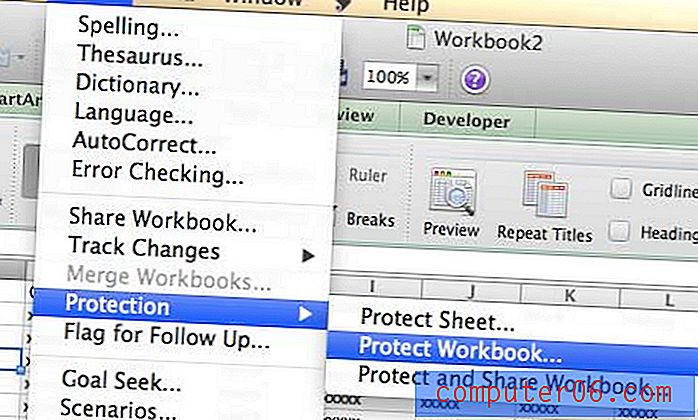
Stap 4: Typ het gewenste wachtwoord in het veld Wachtwoord en typ het opnieuw in het veld Verifiëren .
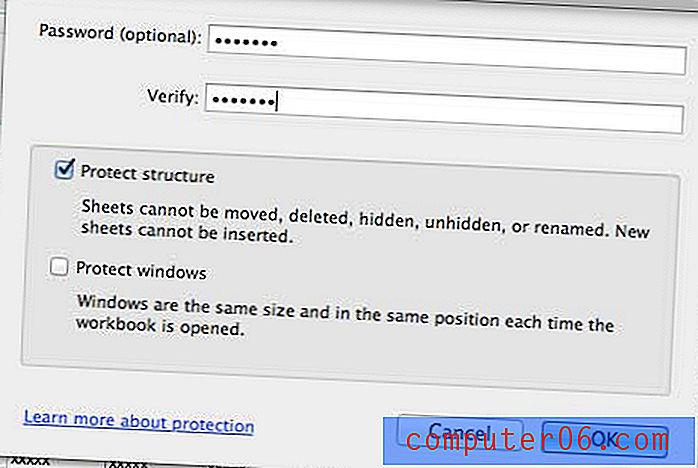
Stap 5: Vink het vakje aan naast Structuur beschermen en Vensters beschermen (op basis van uw behoeften) en klik vervolgens op de knop OK .
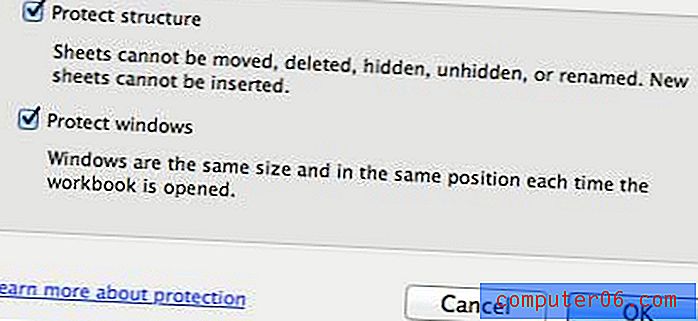
Merk op dat het beschermen van de werkmap niet zal voorkomen dat mensen celwaarden kunnen wijzigen. Het beschermt alleen de structuur van de werkmap en het bestaan en de naam van werkbladen. Als u de inhoud van de werkbladen wilt beschermen, moet u ook de bladen beschermen.
U kunt de beveiliging van een werkmap verwijderen door boven aan het scherm op Extra -> Bescherming -> Werkmap opheffen te klikken en vervolgens het wachtwoord in te voeren.
Op zoek naar een eenvoudig maar handig cadeau? Amazon-cadeaubonnen hebben een ongelooflijk aantal toepassingen en u kunt ze zelfs aanpassen met uw eigen afbeeldingen. Klik hier om meer te leren.
Als u uw spreadsheet in Excel 2011 moet afdrukken, kan het gebruik van rasterlijnen het lezen veel gemakkelijker maken. Klik hier voor meer informatie over het afdrukken van een spreadsheet met rasterlijnen in Excel 2011.